Beaucoup pensent que le simple envoi d'une application sur Mac à la corbeille suffit pour la désinstallera complètement, mais en réalité ce n'est pas le cas. C'est surprenant, nous le savons, mais si vous déplacez une application à la corbeille, vous supprimerez la plupart des éléments, mais elle laissera beaucoup de débris comme des fichiers de support, des caches et d'autres fichiers connexes. Donc, si vous voulez devenir un utilisateur responsable de Mac, vous devez apprendre à désinstaller les applications sur votre Mac d'une manière correcte.
Macube Cleaner (opens new window) est un outil de gestionnaire de Mac pour vous aider à désinstaller manuellement les applications et à maintenir une performance plus maximale de votre Mac jour après jour.
Lire aussi :
[Recommandé] Guide complet pour désinstaller les logiciels sur Mac
Étape 1. Télécharger et lancer Macube Cleaner sur votre Mac
Téléchargez gratuitement Macube Cleaner sur votre Mac, et démarrez-le. Ce logiciel va vous montrer l'état actuel de votre Mac : la batterie, CPU, la mémoire, le disque dur, etc.
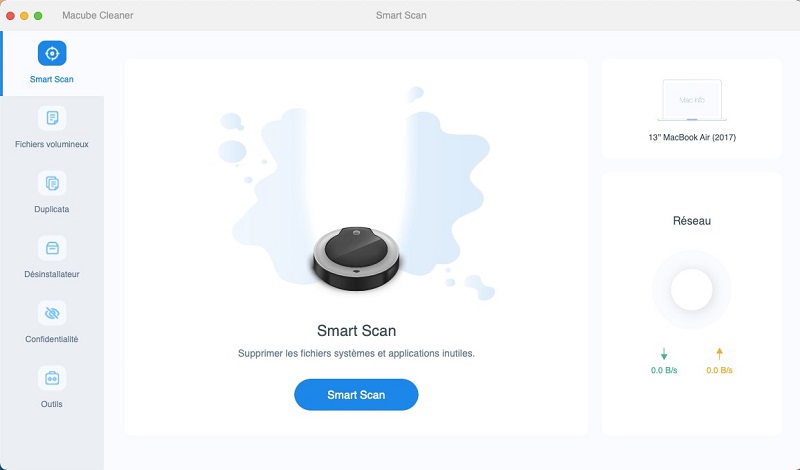
Étape 2. Choisir « Désinstallateur »
Cliquez sur « Désinstallateur » > « Scan », Macube Cleaner scannera votre Mac. Toutes les applications sur Mac seront dans la liste du centre. Vous pouvez les trier par date et taille.
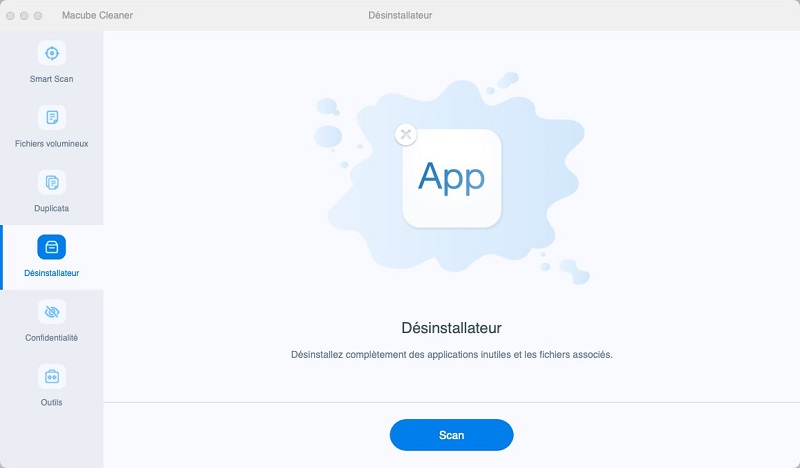
Choisissez une application que vous voulez désinstaller à partir de votre Mac, ce logiciel peut trouver tous les fichiers associés.
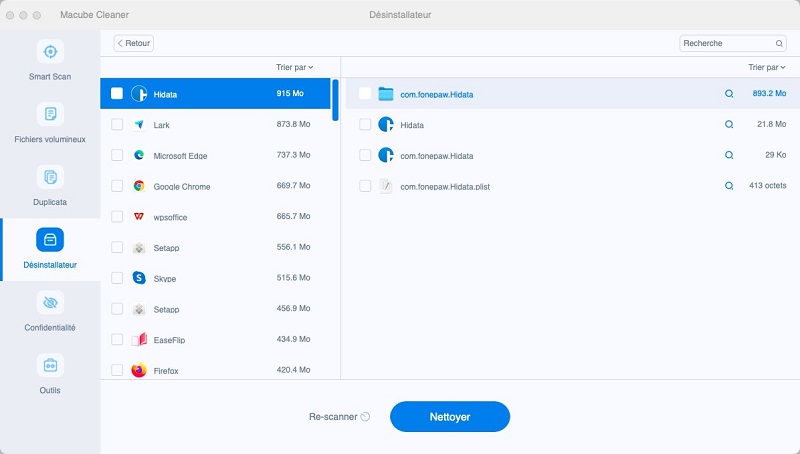
Étape 3. Désinstaller des applications
Cliquez sur « Nettoyer », Macube Cleaner supprimera tous les dossiers, même les caches ou les fichiers liés.
Désinstaller manuellement des applications de Mac
Vous pouvez aussi désinstaller manuellement des applications de Mac. Nous vous montrons maintenant deux façons efficaces.
Désinstaller des applications via le lancement des applications
Étape 1. Ouvrez le panneau de lancement des applications.
Étape 2. Cliquez et maintenez la pression sur l'application à effacer. Vous verrez les icônes commencer à osciller au bout de quelques secondes. Et vous verrez un « x ».
Étape 3. Cliquez l'icône « x » puis cliquez sur le bouton « effacer ».
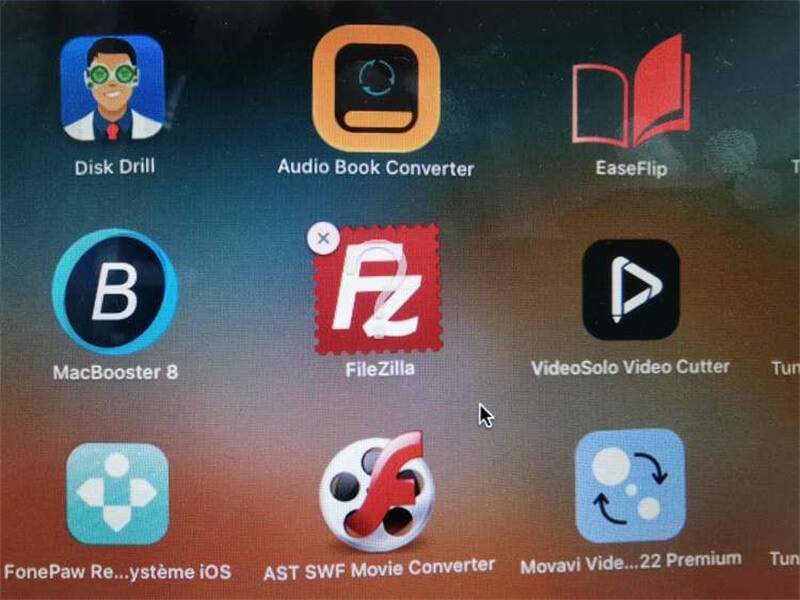
Comment désinstaller des logiciels avec le Finder
Étape 1. Ouvrez Finder puis cliquez sur « Application ».
Étape 2. Retrouvez le programme que vous voulez désinstaller.
Étape 3. Entrainez l'application à désinstaller dans la corbeille.
Étape 4. Enfin, vider la Corbeille.
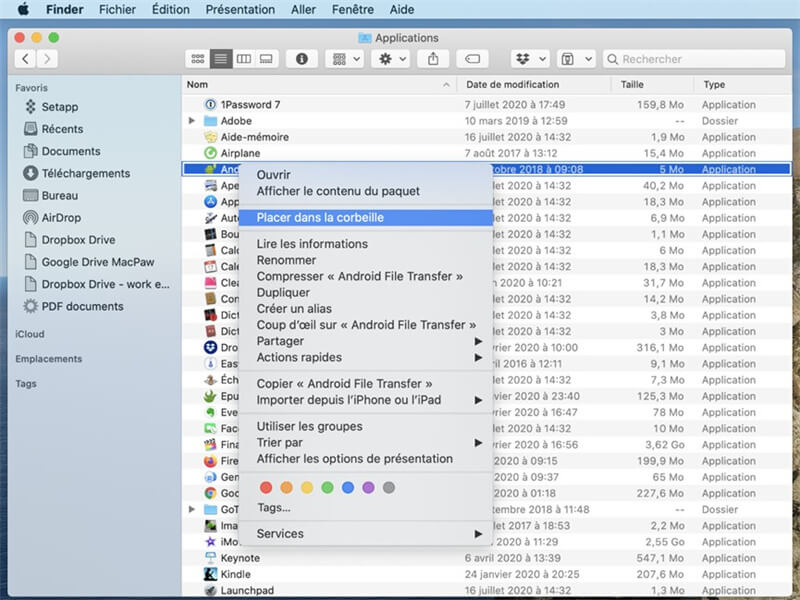
Conclusion
C'est tout ! Vous avez complètement désinstallé une application. Si vous utilisez la Corbeille pour désinstaller une application, vous aurez probablement encore des caches dans votre Mac. Mais avec Macube Cleaner, non, aucun fichier lié ne restera sur votre Mac.
Donc, essayez d'abord la version gratuite de Macube Cleaner (opens new window), vous pouvez supprimer jusqu'à 500 MB de caches sur votre Mac. Macube Cleaner a aussi pas mal d'autres fonctions : suppression des fichiers inutiles sur Mac, nettoyage des images similaires sur votre Mac, gestion des extensions de Mac, etc.

